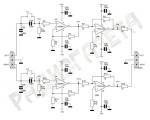Que faire si le PSN ne fonctionne pas. Erreur de connexion au PSN sur PS4. Correction des paramètres du routeur et du réseau PS4
Ou PS4 en ligne, achetez des jeux via le PS Store et faites bien d'autres choses. Par conséquent, beaucoup sont très contrariés lorsque leur console, pour des raisons inconnues, ne se connecte pas au PlayStation Network. Essayons de comprendre pourquoi cela se produit.
Comment résoudre le problème lorsque vous ne parvenez pas à vous connecter au PlayStation Network.
À quoi cela ressemble-t-il? Nous cliquons sur l'icône du PS Store ou même simplement nous connectons, puis un message apparaît : « Échec de la connexion au PlayStation Network ». Dans certains cas, des codes d'erreur sont indiqués. L'utilisateur peut également voir : « Vous avez été déconnecté du PlayStation Network. » Cela se produit sur PS3 et PS4.
En règle générale, la plupart des problèmes de connexion sont dus à des paramètres réseau incorrects. Cela s'applique à la fois au routeur et au décodeur lui-même. Tout d’abord, vérifiez votre connexion Internet sur différents appareils. Si vous ne pouvez pas vous connecter uniquement à partir de la PlayStation, le problème vient de celle-ci et non du manque d'Internet.
Lien TP du routeur
Parfois, le système ne se connecte pas au réseau en raison d'une connexion mal configurée au routeur. Le plus souvent, cette méthode fonctionne si vous vous connectez via un routeur TP Link. Mais il est fort possible qu’il convienne à d’autres appareils.
Tout d'abord, vérifiez si vous pouvez accéder au PlayStation Network en vous connectant non pas via Wi-Fi, mais via un câble Ethernet. Si tout fonctionne ainsi, le problème est que la connexion sans fil n'est pas configurée correctement.

Après cela, nous essayons de nous connecter à nouveau au PSN. Très probablement, tout fonctionnera.
DNS
Parfois, il est utile de remplacer le DNS standard par un DNS public, fourni par Google. Pour ce faire, accédez à nouveau aux paramètres, recherchez le même onglet WAN et définissez les paramètres DNS : 8.8.8.8 et 8.8.4.4.

Une connexion au PlayStation Network est nécessaire au bon fonctionnement des jeux sur PS4 et du système dans son ensemble. Si la PS4 ne parvient pas à se connecter aux serveurs PSN, l'application peut alors : ne pas démarrer du tout, ne pas fonctionner en ligne ou ne pas se mettre à jour.
Une connexion en ligne constante aux serveurs PSN peut être considérée comme une condition préalable à de nombreux jeux. Les erreurs qui surviennent peuvent être résolues rapidement sans perdre pendant longtemps l’accès à la communauté et aux opportunités de réseau.
Tout d'abord, vous devez vérifier si le PlayStation Network lui-même fonctionne. Cela peut être fait à partir de n’importe quel appareil sur status.playstation.com. Si le service ne fonctionne pas, vous devez simplement attendre et ne pas toucher aux paramètres.
Raisons de l'échec de la connexion avec le PSN
Si le PlayStation Network cesse de fonctionner de manière inattendue et sans raison apparente, il vaut mieux ne pas jouer avec les paramètres, mais attendre quelques heures. Travaux techniques, accidents, pannes temporaires de serveur, mises à jour logicielles, erreurs des fournisseurs, attaques DDoS - il existe de nombreuses raisons pour lesquelles le réseau PSN peut ne pas fonctionner pendant un certain temps.
La PS4 affichera à ce moment l'une des erreurs :
- Échec de la connexion au serveur pour vérifier la licence.
- Échec de la connexion au PSN dans le délai spécifié (CE-33987-0).
- Impossible de se connecter au serveur (NW-31201-7).
- Impossible de se connecter au serveur. Il se peut qu'il y ait un problème avec votre connexion réseau, ou que le serveur du PlayStation Network ou du fournisseur de services soit temporairement occupé (WV-33898-1).
Si le problème est apparu initialement ou après avoir réinitialisé/modifié les paramètres du téléviseur ou du décodeur, il ne sert à rien d'attendre que le problème soit résolu par vous-même. Vous devez soit reconfigurer la connexion du système PS4 à Internet et au PSN, et également essayer de déterminer la cause du problème.
Configuration d'une connexion Wi-Fi
La connexion de la PlayStation 4 à Internet à l'aide d'un fil peut éliminer un certain nombre de problèmes qui surviennent lors de la connexion via Wi-Fi. Cependant, pour la plupart des utilisateurs, il est extrêmement gênant de tirer le câble jusqu'au décodeur, surtout si une telle disposition n'a pas été prévue lors de la rénovation de l'appartement. Pour cette raison, vous devez d'abord essayer d'établir une connexion par voie hertzienne - les routeurs Wi-Fi modernes peuvent gérer le décodeur sans aucun problème. Les modèles plus anciens peuvent produire des erreurs et ne garantissent pas une connexion stable au réseau et au PSN, et se caractérisent également par une vitesse de fonctionnement lente.
Configuration d'une connexion sans fil :
- Accédez à l'écran d'accueil de la PS4.
- Sélectionnez « Paramètres » - « Réseau » dans le menu supérieur.
- Sélectionnez « Établir une connexion Internet ».
- Sélectionnez la connexion sans fil parmi les options LAN/Wi-Fi.
- Sélectionnez le type de connexion : simple ou spéciale.
Dans le cas habituel, vous devez choisir le mode simple : la PS4 elle-même trouvera tous les réseaux disponibles à portée, puis vous proposera de sélectionner celui dont vous avez besoin dans la liste. Une icône de verrouillage est dessinée à côté des réseaux protégés par mot de passe - le code de sécurité pour les réseaux WPA, WPA2 et WEP est généralement écrit à l'arrière du routeur ou est défini par l'utilisateur/administrateur lors de la configuration du réseau.
Le mode spécial recherche également des réseaux et vous permet d'en sélectionner un auquel vous connecter. La différence est que dans le mode spécial, vous pouvez configurer les paramètres suivants :
- Adresse IP.
- Nom d'hôte DHCP.
- Procuration.
Il n'est pas conseillé de toucher à ces paramètres sans avoir les connaissances appropriées. Il est préférable de choisir le mode simple pour que le système détermine lui-même toutes les informations. Si la PS4 est connectée avec succès à Internet via Wi-Fi, le système vous demandera de tester la connexion. Vous devez cliquer sur le bouton suggéré « Tester la connexion Internet » pour effectuer le test et terminer le processus de configuration.
Veuillez comprendre qu'être connecté à Internet ne signifie pas que vous êtes connecté au PlayStation Network. Vous devez vous connecter à votre compte PSN en utilisant votre nom d'utilisateur et votre mot de passe.
Pour ce faire, vous avez besoin de :
- Enregistrez un compte sur PSN (peut être créé directement depuis PS4 lors de votre première connexion).
- Accédez à Paramètres sur l’écran d’accueil de la PlayStation 4.
- Sélectionnez > [Connexion].
Si la connexion échoue, vous devriez essayer une option alternative : vous connecter à Internet via le réseau local.
Configuration d'une connexion LAN filaire
Sur le système PS4, la connexion à Internet via un fil se produit d'une manière complètement différente que via un réseau Wi-Fi sans fil. L'accès au réseau filaire offre des vitesses de connexion élevées et vous permet également de vous débarrasser des erreurs et du manque de connexion associés à un modèle de routeur Wi-Fi obsolète.
Connexion de la PS4 via un câble Ethernet :
- Accédez à l'écran d'accueil de la PS4 et accédez à Paramètres.
- Sélectionnez « Paramètres » - « Réseau » - « Établir une connexion Internet ».
- Parmi les options proposées, sélectionnez « Utiliser le câble LAN ».
- Sélectionnez l'un des modes de connexion - simple ou spécial (par défaut, vous devez sélectionner le mode simple).
- Si tout est fait correctement, le système vous demandera de « Vérifier votre connexion Internet » et de terminer la configuration du réseau.
Comme pour une connexion Wi-Fi sans fil, un mode de connexion spécial vous permettra de spécifier l'adresse IP, le DHCP, le DNS, le MTU et de spécifier les paramètres du proxy. Pour l'utilisateur moyen, ces paramètres sont inutiles et il n'est pas recommandé de s'y lancer sans les compétences appropriées. Il faut comprendre que la simple connexion de la PlayStation à Internet ne garantit pas un accès normal au PSN, puisque les serveurs PlayStation Network peuvent ne pas être accessibles par eux-mêmes.
La PS4 n'a pas réussi à se connecter au serveur : solution
Si la configuration initiale de l'accès Internet via LAN/Wi-Fi s'est déroulée correctement, mais que la PS4 n'a toujours pas réussi à se connecter au serveur, vous devriez essayer de trouver une solution dans la liste ci-dessous.
Les problèmes et solutions les plus courants :
- La lecture à distance PS4 ne se connecte pas. La lecture à distance ne fonctionne qu'avec une vitesse Internet suffisamment élevée. Si le système ne parvient pas à se connecter, il est fort probable que la vitesse ne soit tout simplement pas suffisante.
- Il n'y a pas de connexion via Wi-Fi. Vous devez essayer de vous connecter via un câble. Si cela peut aider, l'ancien routeur doit être remplacé par un nouveau modèle. Avec les routeurs ZyXEL Keenetic (ZyXEL Keenetic II), les nouveaux routeurs Asus et les modèles présentant des caractéristiques et un coût similaires, de tels problèmes ne se posent pas.
- Si le remplacement du routeur ne convient pas ou si ce modèle fonctionnait auparavant, vous pouvez essayer de mettre à jour le micrologiciel du routeur.
- Pour les nouveaux modèles de routeurs, la désactivation temporaire de la bande 5 GHz peut s'avérer utile. Vous devez le désactiver complètement ou essayer de vous connecter via un canal standard de 2,4 GHz.
Rien n'a aidé ? Ne désespérez pas, vous pouvez essayer de réinitialiser les paramètres séquentiellement et d'essayer de vous reconnecter :
- Redémarrez votre système PlayStation 4.
- Redémarrez le routeur. Vérifiez si l'accès au réseau fonctionne sur d'autres appareils. Si cela fonctionne, mais que la PS4 ne se connecte pas, essayez de vous connecter via un câble.
- Réinitialisez tous les paramètres du routeur, rétablissez la connexion selon les instructions (Paramètres - Réseau - Établir une connexion Internet). Pour configurer votre routeur, vous aurez peut-être besoin des instructions du fabricant.
- Mettez à jour le logiciel du routeur, surtout si le modèle est ancien et n'a pas été mis à jour auparavant.
- Vérifiez votre connection internet. S'il n'y est toujours pas, vérifiez si les ports suivants sont bloqués par un pare-feu ou d'autres programmes : TCP : 80, 443, 3478, 3479, 3480, 5223, 8080 ; UDP : 3478, 3479. Ces ports sont utilisés pour se connecter au PSN.
N'oubliez pas de vérifier l'état du service dans [Paramètres] > [Réseau] > [Vérifier l'état du service PlayStation™Network]. Si l’ensemble du réseau ne fonctionne pas, aucune danse avec des tambourins ne sera utile. Vous pouvez également vérifier l'état de santé du réseau sur status.playstation.com depuis n'importe quel appareil, téléphone ou ordinateur.
Les propriétaires de PS4 vont se régaler en 2019, du moins en termes de jeux exclusifs. Les plus importants d’entre eux préparent déjà leur sortie. En 2019, vous ne regretterez certainement pas d’avoir acheté la console.
5 ans se sont écoulés depuis la sortie de la PS4 et sa popularité ne cesse de croître. Elle bat des records de ventes, qui ont récemment dépassé les 86 milliards de consoles (ce qu'on ne peut pas dire de la Xbox 360). 5 ans, c'est assez long, on soupçonne que la console ne durera pas plus de 2 ans. De plus, il existe de nombreuses rumeurs et spéculations selon lesquelles la société introduirait en 2020 un nouveau modèle - la PS 5.
L’attente est encore d’au moins 2 ans, ce qui signifie qu’il y aura de nombreux jeux exclusifs PS4 à venir. Certaines nouveautés de 2019 sont considérées comme les plus attendues de ces dernières années. Le studio Naughty Dog va enfin présenter une suite au jeu d'action zombie The Last of Us, et Hideo Kojima promet de sortir Death Stranding, son premier développement après avoir quitté Konami. La nouvelle année surprendra donc agréablement tous les propriétaires de PS4.
Les jours passés
Date de sortie : 26 avril 2019
Développeur : SIE Bend Studio
Éditeur : Sony
Il peut sembler que le thème des jeux de zombies soit épuisé, d'autant plus que The Last of Us 2 a éclipsé la plupart d'entre eux. Néanmoins, les fans du genre devraient absolument visiter un autre monde post-apocalyptique. Days Gone est un jeu d'aventure et de survie avec des éléments d'horreur. Un ancien criminel devient chasseur de primes dans un monde ravagé par une pandémie – une épidémie qui a tué la quasi-totalité de l'humanité et transformé les survivants en zombies. Et ces zombies évoluent rapidement. La particularité de Days Gone réside dans les conditions météorologiques changeantes, ainsi que dans le cycle du jour et de la nuit, qui affectent considérablement les zombies : dans l'obscurité, ils deviennent plus rapides et plus féroces, comme dans Dying Light.
Le dernier d'entre nous 2
Date de sortie : 2019
Développeur : Naughty Dog
Éditeur : Sony
Naughty Dog a passé la seconde moitié de 2018 à réaliser des bandes-annonces pour The Last of Us 2, y compris du gameplay pour l'E3. C'était tellement bon que certains professionnels ont commencé à prétendre que c'était un faux. Le développeur a rassuré les fans de The Last of us 2 sur le fait que le gameplay est réel. Cependant, la date de sortie exacte n'est pas encore connue, seule l'année est 2019. Le jeu se déroule dans un monde post-apocalyptique plusieurs années après The Last of Us. La fille Ellie a grandi et continue de combattre seule les zombies.
Le fantôme de Tsushima
Date de sortie : 2019
Développeur: Sucker Punch
Éditeur : Sony
Imaginez-vous être le dernier samouraï de l'île japonaise de Tsushima lors de la première invasion mongole en 1274. Ceci est l'intro de Ghost of Tsushima, un jeu d'action-aventure 2019 de Sucker Punch. Le jeu vous emmène dans un vaste monde où, sur fond d'événements historiques, vous, dans le rôle du samouraï Jin, devez maîtriser un nouveau style de combat : la « voie du guerrier ». Votre mission est de vaincre les Mongols dans la lutte pour la liberté de votre peuple.
Échouage de la mort
Date de sortie : 2019
Développeur : Kojima Productions
Éditeur : Sony
Bien que l'on ne sache encore rien de la date de sortie du jeu Death Stranding, celui-ci apparaîtra à 100% en 2019. Il suscite un enthousiasme sans précédent, car il s’agit du premier jeu de Hideo Kojima après sa démission de Konami. D'après les bandes-annonces et les teasers, le jeu semble déroutant et trop compliqué. Cependant, les vrais fans attendent avec impatience de voir Death Stranding, surtout compte tenu des célébrités impliquées - Norman Reedus, Guillermo del Toro, Mads Mikkelsen et Lindsay Wagner. L’intrigue tourne autour du thème de la vie et de la mort, mais les détails restent secrets pour l’instant.
- 6 janvier
- Depuis
Lorsque les joueurs utilisent leur PS3, ils peuvent rencontrer divers problèmes de connexion au PSN. L'un de ces problèmes peut être un échec de connexion dans PS4 - " Une erreur est survenue. Vous avez été expulsé du PSN (80710016)". Ce problème empêche la console de se connecter à Internet. Mais les joueurs expérimentés recommandent de ne pas désespérer, car il existe plusieurs façons de résoudre ce problème.
Solution à l'erreur 80710016
Tout d'abord, il est recommandé de se connecter au site Web : https://status.playstation.com/ru-ua/. Ceci est le site officiel de SONY. Il indique la santé des serveurs. Si tout devient vert, cela signifie que les choses se passent comme elles le devraient. Sinon, il vous suffit d'attendre, tout fonctionnera tout seul.
Le problème demeure, alors vous devez recourir aux solutions suivantes :
- Éteindre routeur et console PlayStation depuis une prise
- Allumer et vérifiez la fonctionnalité
Cette option est plus utile, en particulier pour ceux qui ne peuvent pas accéder au jeu d'équipe.
Mise à jour des paramètres réseau

Enregistrement d'un nouveau DNS
S'il n'est toujours pas inclus dans le PSN, retournez au menu Paramètres DNS( complétez toutes les étapes de un à cinq). Deux sous-éléments s'ouvriront. Nous changeons les deux.

Autres solutions au problème psn 80710016
- Le problème est-il toujours en train de disparaître ? Vous devez contacter votre fournisseur. Laissez-les vérifier votre IP. Il arrive parfois qu'il soit bloqué pour des raisons inconnues.
- Sans ranger le téléphone, nous contactons SONY. Le support technique devrait vérifier votre compte. Mais avant cela, regardez la licence Play Station. Plus.
- Poursuivre. Vous devez vérifier la console chez un autre fournisseur. Contactez vos amis et laissez-les essayer de se connecter chez eux. À condition que tout fonctionne, vous devez alors rechercher la raison dans le modem et l'IP.
- retirez le modem et branchez le câble Internet directement sur le décodeur ;
- le problème a été résolu, vous devez alors vérifier la fonctionnalité du routeur.
Que faut-il faire avec le routeur ? Tout d’abord, visitons son menu. Connectez-vous à un ordinateur. Ouvrez le navigateur et saisissez : 192.168.0.1 ou 192.168.1.1 (uniquement pour TP-Link).
- Entrez votre mot de passe de connexion (par défaut nous entrons partout administrateur).
- À la recherche de mises à jour. Nous essayons de mettre à jour.
Ouverture des ports SONY
Tout est inchangé. Ensuite, il s'ensuit ouvrir les ports SONY. Vous pouvez effectuer ces étapes dans le routeur.
- Dans le menu, nous recherchons « Transfert ».
- « Serveurs virtuels » et cliquez sur Ajouter. C'est en bas.
- Entrez les données. Port du serveur - 80. Port interne - 80.
- Nous le précisons dans l'adresse IP de la console. Sur PlayStation, ouvrez les paramètres. Ici, nous trouvons « Système ». Tout sera dans « informations système ».
- Nous continuons à saisir des données. Protocole – TCP. C'est tout. Sauvegarder.
Nous effectuons les actions ci-dessus pour tous les ports, mais avec des données modifiées. Vous devriez obtenir ce qui suit : pour le premier - 80, et ainsi de suite 443, 3478, 3479, 3480, 5223, 8080. Nous avons les derniers UDP 3478, 3479. Dans le routeur, nous recherchons DMZ. Nous saisissons à nouveau l'adresse IP précédemment reçue. Redémarrez le modem et la console. Voici une vidéo de présentation expliquant comment accéder correctement aux ports Sony (à regarder à partir de 7h10).